Toodledo에서 요일을 표시하는 방법
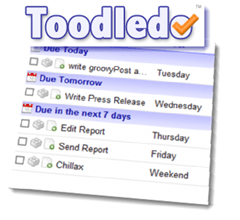
그 작은 차이만으로도 지불 할 수있었습니다1 년간 프리미엄 RTM 멤버쉽. 그러나 이제 멤버쉽이 시작되었고 RTM에 대해 다시 탈피하고 싶지 않습니다. 그래서이 해결 방법을 정리하여 Toodledo 항목의 요일을 확인할 수 있습니다.
기본적으로 내 작업은 컨텍스트별로 작업을 구성하고 폴더를 무시하는 것입니다 (어쨌든 내가하고있는). 그런 다음 폴더를 사용하여 각 항목을 마감일로 지정하십시오. 결과는 다음과 같습니다.
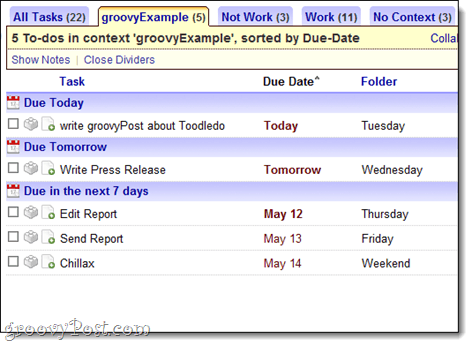
저에게는 일주일 내내 계획을 세우는 데 정말 도움이됩니다. 완벽한 솔루션은 아니지만 제게는 트릭을 마쳤으며 아마도 유용 할 것입니다.
1 단계
에 로그인 투두도 과 딸깍 하는 소리 의 위에 폴더 왼쪽에.
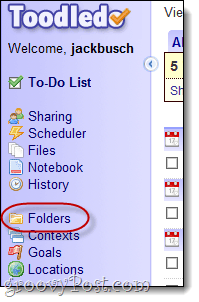
2 단계
창조하다 요일별 폴더. 필요에 따라 토요일과 일요일을 "주말."
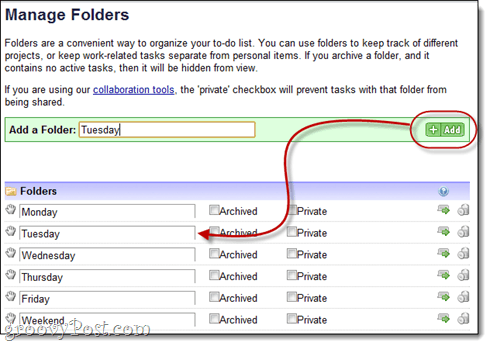
3 단계
당신의 할 일 목록.
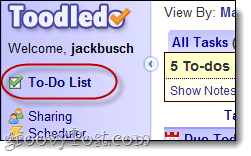
4 단계
딸깍 하는 소리 그만큼 열 순서 / 폭 편집 오른쪽 상단의 Customize 메뉴에있는 아이콘을 클릭하십시오.
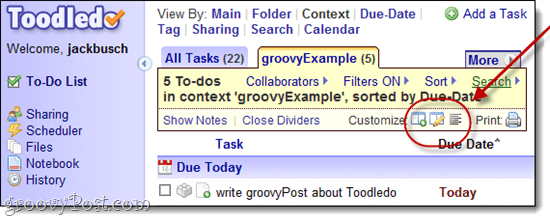
5 단계
끌어서 놓기 그만큼 폴더 열 바로 옆에 앉아 마감일 기둥.
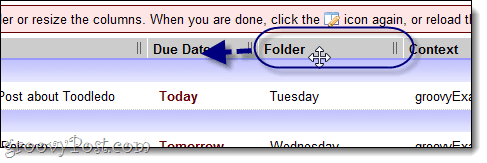
6 단계
종류 에 의해 당신의 열 마감일.
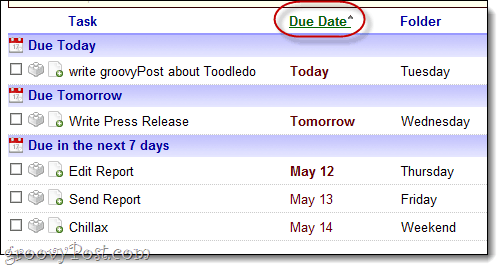
그리고 그게 전부입니다. 바라건대, 당신은 이미 사용하지 않았다 폴더 과 문맥 특별한 방법으로. 요일마다 별도의 컨텍스트 또는 태그를 만들 수 있다고 가정합니다. 개인적으로 요일에 태그를 지정하려고했지만 다른 태그와 혼동되었습니다. 나에게 요일을 폴더에 할당하는 것이 가장 효과적이었습니다.
더 나은 해결책이 있습니까? 나는 사랑 들으려고 이것은 나에게 Toodledo의 아킬레스 건입니다. 그 외에는 나는 그것을 좋아합니다.










코멘트를 남겨주세요